Skypeを使っていない人はいないでしょう。Webベースのコミュニケーションプラットフォームが数多く存在する中で、リモートワーカーの多くはSkypeを選択しています。簡単に使えるということで、大人気を集まっています。
他のプログラムと同じように、いくつかの問題が発生する可能性があります。Skypeが重くなることは、このプラットフォームが抱える様々な問題の良い例です。
突然、相手が消えてしまうこともあります。他のケースでは、Skypeがハングアップしてしまい、おかしなシナリオや音が発生します。
とはいえ、Skypeは今でも非常に便利なプラットフォームです。ただ、問題に対処する方法を学ばなければなりません。この記事ではその方法について紹介します。
目次: パート1. Skypeとは何ですか?パート 2. Skypeが重いときの対応策パート3:結論
パート1. Skypeとは何ですか?
Skypeは、遠く離れた人と顔を見ながら会話をしたいときには、最適なコミュニケーションソフト です。Skypeアカウントを持っている相手には無料で通話ができ、フリーダイヤルにも通話ができます。クレジットを入れておけば、一般の電話番号にも通話できます。かなりお得ですよね。
リモートワーカーに人気がある理由のひとつに、画面共有という機能があります。この画面共有では、自分の画面を相手と共有することができます。これにより、インターネット上であらゆる種類の文書について議論することが非常に容易になります。リモートワークを容易にしてくれる、とても便利な機能です。
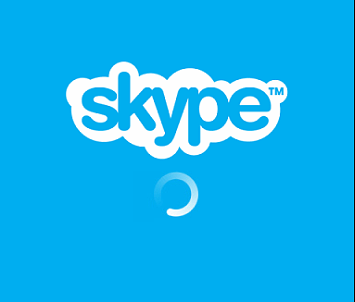
Skypeが重くなる原因
Skypeが重くなる理由はたくさんあります。SkypeはWebベースのプログラムなので、インターネットの接続速度が遅いことが原因である可能性があります。また、バックグラウンドでさまざまな処理が行われていることも、Skypeの動作が遅くなる原因の1つです。
たとえば、人混みの中で通話をしているときに、Skypeが遅くなることがあります。カメラは、何もない固い壁際に置くのがベストです。もちろん、カメラを使わずに、Skypeのチャット機能だけで済ませることもできます。
Skypeの動作が遅いと感じるもう一つの正当な理由は、お使いのMacのクリーニングが必要だということです。そのためには、お使いのMacの状態をチェックする必要があるのです。
ヒント: 重さのためにSkypeを使用したくない場合は、 このガイドに従って、MacからSkypeを完全に削除することができます。
パート 2. Skypeが重いときの対応策
このパートでは、Skypeの動作が遅くなった場合の対処法をご紹介します。以下の選択肢をご覧ください。
オプション1. PowerMyMacでMacをスキャンする
Skypeの速度低下が何度も起こるようであれば、iMyMac PowerMyMacでお使いのMacをスキャンしてみましょう。これは簡単に使えるプログラムです。過去にダウンロードしたかもしれない有害なアプリやファイルをスキャンします。
これらのアプリやファイルには、ウイルス、スパイウェア、トロイの木馬、ワーム、アドウェア、マルウェアなどの危険な脅威が含まれている可能性があることを覚えておいてください。ファイルの中には、お使いのMacに害を及ぼす可能性のある危険なスクリプトが含まれている場合もあります。
PowerMyMacを使うべきもう一つの理由は、Macの内部システムを深く掘り下げ、最終的にジャンクファイルを消去して、 Macの動作を速くすることです。PowerMyMacの簡単な使い方を見てみましょう。
1.PowerMyMacをダウンロードする
2.モジュールを選択する
3.スキャンを行う
4.ファイルをクリーンアップする
以下はこの手順について詳しく説明します。
ステップ1.PowerMyMacをダウンロードする
この リンク でiMyMacのWebサイトに移動します。 それをクリックして、PowerMyMacをダウンロード、インストール、および起動します。
ステップ2.モジュールを選択する
画面の左側に、PowerMyMacが提供するモジュールのリストがあります。
システム上のジャンクファイルをクリーンアップしたい場合は、ジャンククリーナーをクリックしてください。アンインストーラをクリックすると、すべてのソルトが表示されます。
ステップ3.スキャンを実行する
モジュールを選択してから、画面の中央下部にある青いボタンをクリックします。
ステップ4.ファイルをクリーンアップする
「スキャン」ボタンをクリックしてから、削除したい項目を選択して、すると、画面中央下部にある「クリーン」ボタンをクリックします。

オプション2。 Skypeのステータスを確認する
Skyeの速度重くなる場合は、しばらくしてサーバーを確認してください。 幸いなことに、これは簡単な作業ですから、以下の手順に従ってください。
- Macで検索ブラウザーを起動して、Skypeのサーバーのステータスを確認できます。
- 次のリンクを入力します。https://support.skype.com/en/status/ Skypeステータスサーバーページにアクセスします。
- Skypeステータスページにアクセスすると、現在どのようなサービスが実行されているかがわかります。 ページを下にスクロールして、Skypeの各機能のステータスを確認することもできます。
- また、「問題があります」という青色のタブをクリックしてフィードバックを提供することもできます。クリックすると、ドロップダウンリストが表示されます。場合によって選択してください。
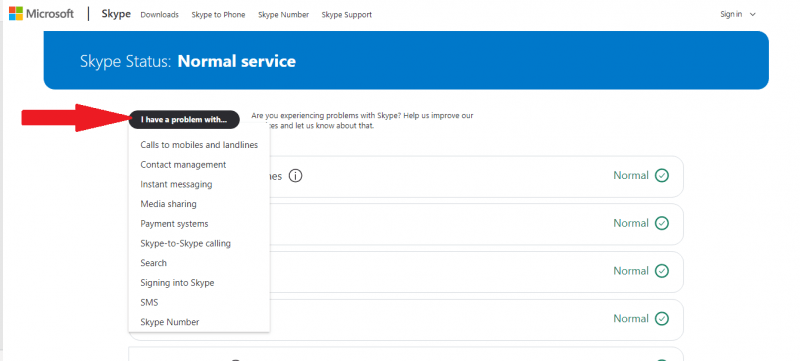
オプション#3。 インターネット接続速度を確認する
Skypeが重くなる場合は、以下の手順でインターネット接続を確認することができます。
ステップ1.ネットワークユーティリティを起動する
Spotlightでユーティリティを起動することができます。キーボードのコマンドキーとスペースキーを同時に押してSpotlightを起動します。そして、Spotlightにnetworkを入力します。
ステップ2. Pingを実行する
「ネットワークユーティリティ」ページを開いたら、上部に表示されているタブをチェックしてください。「Ping」をクリックして、MacがSkypeに接続しているかどうかを確認します。 整形式のPingは64バイトであることに注意してください。
「Ping」をクリックして、お使いのMacがSkypeに接続されているかどうかを確認します。一番良いPingは64バイトであることに注意してください。
ここで、「Send an unlimited number of pings(無制限にPingを送信する)」というオプションをクリックします。それが終わったら、画面の右側にある「Ping」をクリックします。pingがリアルタイムで継続的に実行され、インターネット接続の速度が表示されます。
ステップ3. MacがSkypeに接続するまでの時間を確認する
画面に表示されているのは、64バイトがドメインに到達してからMacに戻ってくるまでの時間です。Request Timed Out(要求タイムアウト)」などと表示されている場合は、その期間中にインターネット接続が完全に途切れたことを意味します。
オプション#4。 使っていないアプリを閉じる
アプリを閉じ忘れてしまうことがあります。これらのアプリはMacやSkypeが遅くなる原因です。次は、使っていないアプリを閉じる方法をご紹介します。
ステップ1. Automatorを起動する
Spotlightを使用してAutomatorを見つけて起動します。 SpotlightにAutomatorを入力して、キーボードのEnterキーを押してください。
ステップ2.「新規ドキュメント」をクリックする
Automatorが起動したら、画面の左下部分にある「新規ドキュメント」をクリックします。
ステップ3.アプリケーションに移る
Automator内の[新しいドキュメント]をクリックすると、別のウィンドウが表示されます。そのウィンドウで、[アプリケーション]を選択します。そして、ウィンドウの右下にある「選択」ボタンをクリックします。
ステップ4.終了したアプリケーションを探す
「すべてのアプリケーションを終了」を クリックして。これをクリックして、「すべてのアプリケーションを終了」ウィンドウが画面に表示されます。
ファイル変更の保存に必要がない場合は、「変更の保存を求める」をキャンセルしてください。
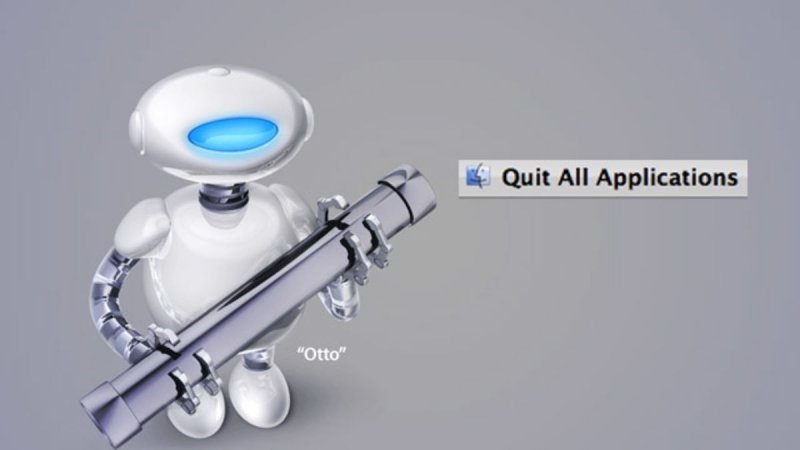
パート3:結論
Skypeは素晴らしいソフトですが、問題が発生する可能性もあります。しかし、それに対応できる回避策があります。 Skypeで問題が発生する可能性を減らすには、PowerMyMacを使って、Macが常に良好な状態であることを確認してください。
あなたは、Skypeを使っていますか? お気軽にご意見をお聞かせください。



